上一篇
网络设置 路由器网址指南:轻松配置与高效管理家庭网络
- 问答
- 2025-08-29 12:31:40
- 4
核心关键词: 路由器管理地址、默认网关、IP地址、登录密码、Wi-Fi设置、管理员账户、无线网络名称、无线密码、WAN口设置、LAN口设置、DHCP服务器、固件升级、重启路由器、家长控制、访客网络、MAC地址过滤、信号强度调节。
路由器网址登录指南 🚀
找到你的路由器“门牌号” 🏠 路由器的管理地址(默认网关)印在机身底部的标签上,最常见的两个是:
168.1.1168.0.1其他常见地址还包括168.31.1,168.50.1,168.123.254或tplogin.cn,miwifi.com等域名。 👉 小技巧:你也可以在电脑的“命令提示符”中输入ipconfig,查找“默认网关”地址;或在手机Wi-Fi设置中查看网络详情找到“路由器”地址。
输入登录凭证 🔑 在浏览器地址栏输入上述IP或网址,即可进入登录界面。
- 用户名/密码:同样在路由器底部标签上,常见默认用户名为
admin,密码也是admin或为空。 - 重要提示:为安全起见,首次登录后请务必修改默认密码!🚨
核心设置项详解 ⚙️
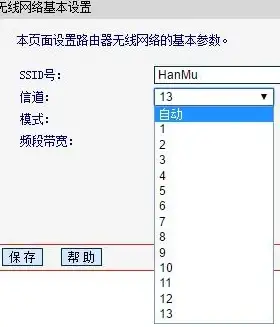
- 上网设置 (WAN设置):选择你的上网方式(通常是“自动获得IP地址”或“宽带拨号(PPPoE)”),并输入运营商提供的账号密码。📶
- Wi-Fi设置 (无线设置):
- 修改SSID:给你的网络起个酷炫的名字!😎
- 设置密码:建议使用“WPA2-PSK”或“WPA3”加密,密码组合应包含字母、数字和符号,增强安全性!🔒
- 双频合一:可选择将2.4GHz和5GHz信号合并,设备自动连接最佳频段。🤝
- 设备管理:查看所有连接到网络的设备,可对陌生设备进行“拉黑”限速。📱💻🖥️
- 家长控制:管理孩子的上网时间,屏蔽特定网站,培养健康上网习惯。⏰👨👩👧👦
- 访客网络:为客人开设独立网络,隔离主网络,保护隐私和数据安全。👋
- 固件升级:定期检查并更新路由器固件,可修复漏洞并获取新功能。🆙
高效管理小贴士 💡
- 定期重启:遇到网络卡顿时,重启路由器能有效清理缓存,提升稳定性。↩️
- 合理摆放:将路由器置于家庭中心位置,远离微波炉、承重墙等干扰源,信号更佳!📡
- 安全第一:关闭远程管理功能,使用强密码,防止被“蹭网”或攻击。🛡️
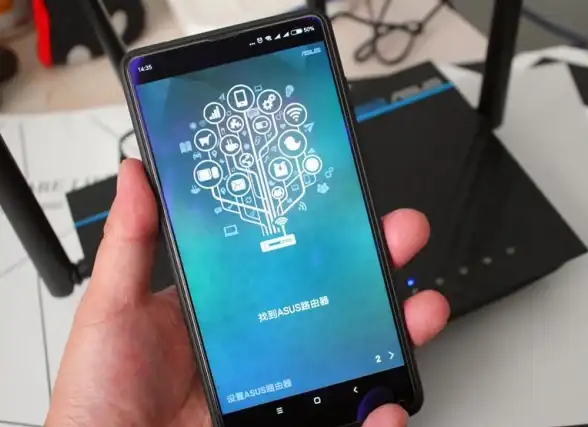
本文由 礼文斌 于2025-08-29发表在【云服务器提供商】,文中图片由(礼文斌)上传,本平台仅提供信息存储服务;作者观点、意见不代表本站立场,如有侵权,请联系我们删除;若有图片侵权,请您准备原始证明材料和公证书后联系我方删除!
本文链接:https://xdh.7tqx.com/wenda/774629.html

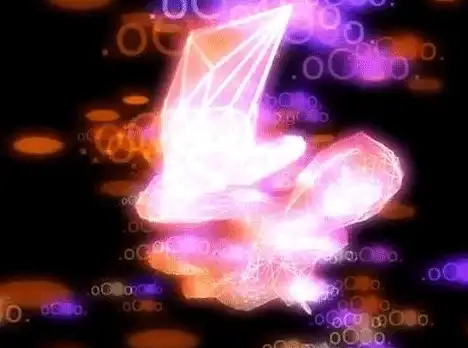
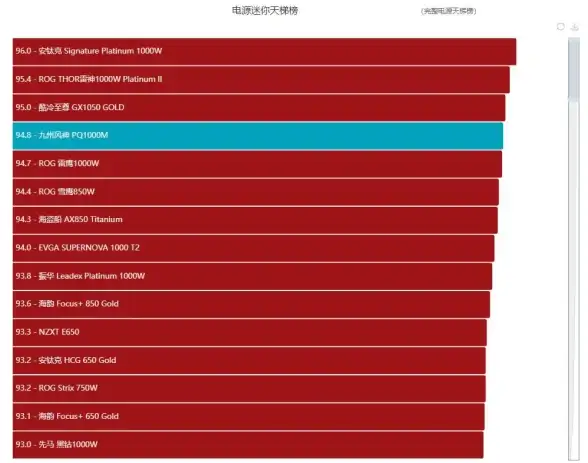

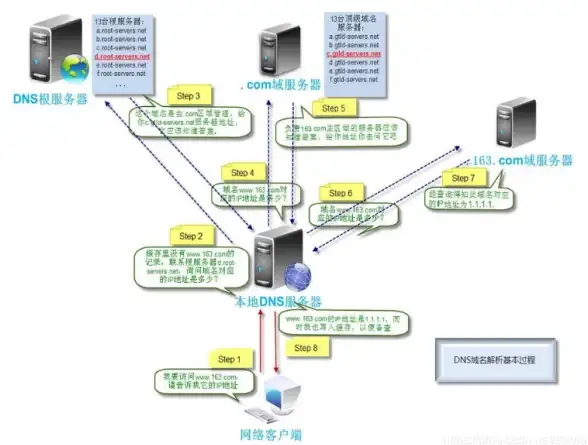


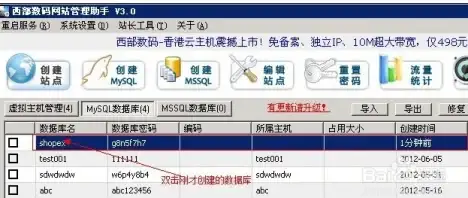

发表评论